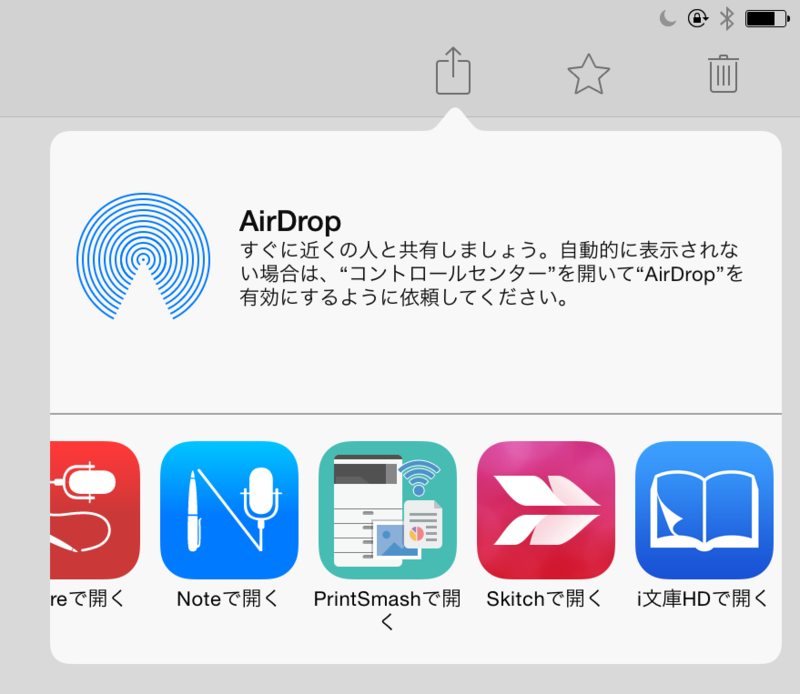コンビニエンスストアでプリントアウトをしたい、というシチュエーションが結構あります。特に、A3になると家庭用プリンターでは多くの場合プリントアウトできません。
では、コンビニでどうやってプリントアウトするか。もちろん、USBメモリ経由でプリントアウトすることはできますが、最近はあまりUSBメモリを持ち歩いていない人も多いでしょう(私もほとんど使ってません)。
以前はそんなときにネットプリントを使ってたんですが、結構高いんですよね。もっとも使われていると思われるセブンイレブンでも、白黒で20円します。で、今年よく使ってるのが、PrintSmashです。
これは、スマートフォンとコンビニのコピー機をWi-Fiでつないでデータを送り、写真やPDFをプリントアウトすることができるアプリです。対応しているコンビニは、ローソン、ファミリーマート、サンクス、サークルKです。
使い方は……あんまり説明いらないですね。ステップとしては、次のような感じ。データを入れるところから書いてみます。
1.PrintSmashにデータを入れる(私の場合、DropBoxから入れることが多いです)
2.コンビニに行く
3.コピー機を操作し、スマートフォンとの接続を指定する
4.Wi-Fiが飛び始めるので、スマートフォンをつなぐ*1
5.つながったらPrintSmashから送信する
6.送信終わったら、用紙のサイズや両面・片面などを指定してプリントアウト
4・5あたり、最初はちょっと手間取るかもしれませんが、慣れればさくさくです。値段は白黒10円。ネットプリントと大して手間が変わらないことを考えれば、こちらの方が私には向いています*2。スマートフォン、と書いていますが、もちろんタブレットからもできます。私はiPad miniからプリントアウトすることが多いです。
あまり使う機会はないかもしれませんが、いざというときのためにアプリだけでも入れておくと、慌てなくて済むかもしれません。